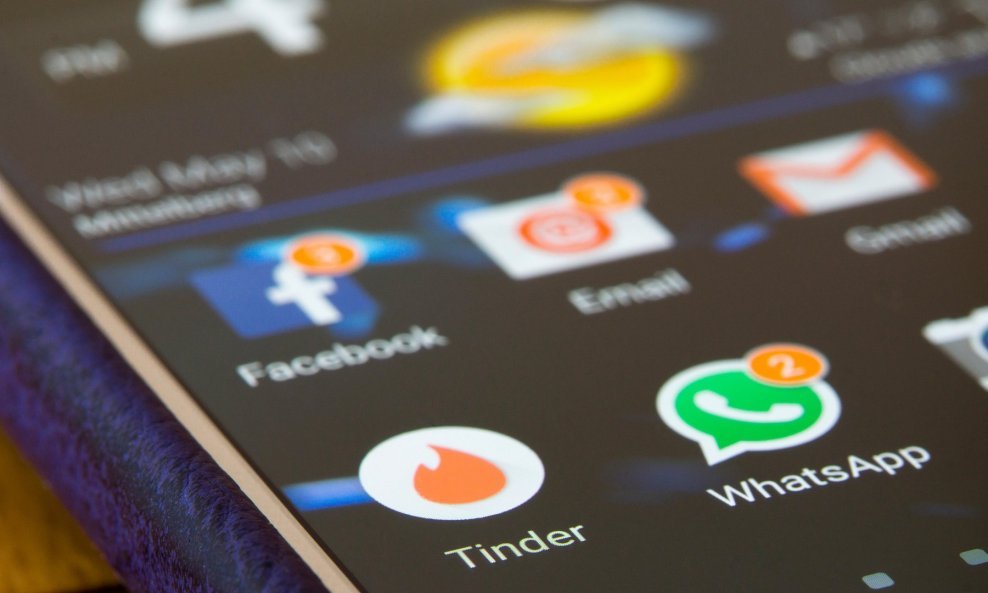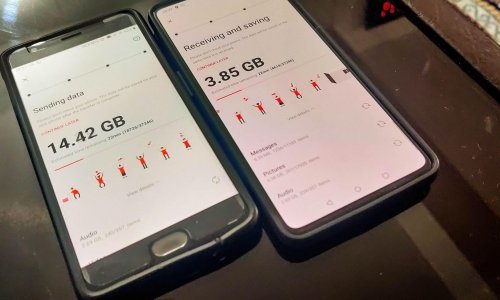Googleov operativni sustav za pametne telefone obiluje raznim značajkama. Izdvojili smo deset manje poznatih za koje vjerujemo kako će vam biti korisne
Uređaji s operativnim sustavom Android u pravilu su znatno prilagodljiviji i bogatiji značajkama nego što je to slučaj s Appleovim iPhoneima.
Odabrali smo njih deset koje većini korisnika često promaknu, a koje mogu biti praktične u raznim situacijama.
1. Koristite aplikaciju Photos u Windowsima
Pomoću aplikacije Your Phone za Microsoftov operativni sustav možete povezati svoj pametni telefon s računalom i na njemu pregledavati fotografije koje ste snimili mobitelom.
U postavkama računala odaberite značajku Add a Phone i slijedite upute. Nakon što uparite uređaje moći ćete obavljati pozive, slati i primati SMS-ove te pregledavati fotografije s mobitela na računalo.
2. Uredite Quick Settings
Ako želite da vaš pametni telefon prikazuje neke druge značajke među brzim postavkama umjesto onih određenih početnim postavkama, to lako možete namjestiti.
Potegnite prstom prema dolje dok ste na početnom zaslonu i kucnite sličicu olovke pri vrhu zaslona pa dodajte što želite.
3. Instalirajte aplikacije s računala
Ne morate imati pri ruci svoj pametni telefon kako biste na njega instalirali aplikacije. Možete otvoriti trgovinu Google Play na računalu, odabrati što želite instalirati i onda to učiniti na daljinu. Ako imate više uređaja s Androidom na istom korisničkom računu, moći ćete odabrati onaj kojeg želite koristiti.
4. Prilagodite prikaz obavijesti
Izdanje Android 11 omogućava istaknuti prikaz obavijesti koje pristižu od određenih kontakata, a razmjenjene poruke ostaju na jednom mjestu u obliku razgovora.
Možete namjestiti prikaz poruka u balončićima iznad drugih aplikacija tako što ćete ih uključiti u postavkama i označiti neki kontakt kao Priority.
U samim obavijestima je značajka Bubbles s tri opcije: All Conversations Can Bubble, Selected Conversations Can Bubble i Nothing Can Bubble. Odaberite prvu ako želite prikaz svih poruka u balončićima, drugu ako vam je draži prikaz pojedinih ili treću ako ne želite takav prikaz.
5. Dodajte widgete i prilagodite početni zaslon
Kako biste dodali widget dovoljno je zadržati pritisak na slobodnom prostoru na početnom zaslonu. Potom odaberite Widgets i označite onaj kojeg želite dodati.
Dugim pritiskom na početni zaslon također možete dobiti pristup drugim mogućnostima prillagodbe. Između ostalog, možete ukloniti pojedine elemente prikaza ili isključiti rotaciju početnog zaslona.
6. Brzo pokrenite kameru
Na većini pametnih telefona s Androidom možete aktivirati kameru tako što ćete dva puta kliknuti tipku za uključivanj i isključivanje uređaja. Također je moguće koristiti tipku za regulaciju zvuka za fokusiranje, a uz dugi pritisak i za snimanje videa.
7. Omogućite siguran pristup drugima
Ova je značajka zgodna ako želite nekome drugome omogućiti korištenje vašeg mobitela, ali ne želite da imaju pristup vašim aplikacijama, podacima i postavkama.
Otvorite redom Settings, System i Advanced pa uključite značajku Multiple Users. Možete također uključiti i značajku Add Users from Lock Screen kako biste mogli dodavati korisnike sa zaključanog zaslona.
Nakon što ste to učinili možete potegnuti prstom dva puta po zaslonu prema dolje kako biste otvorili brze postavke. Kucnite na vašu korisničku sliku u donjem desnom kutu i odaberite Add Guest.
Pričekajte dok se ne prebaci na drugi način rada, u kojem su dostupne samo osnovne aplikacije za Android.
8. Snimite što se događa na zaslonu
Android 11 dolazi s ugrađenom značajkom snimanja zaslona. Otvorite brze postavke i odaberite Screen Record pa Start Recording. Možete birati hoćete li pritom snimati i zvuk, između ostalog. Za prestanak snimanja otvorite ponovno brze postavke i kucnite veliku crvenu traku.
9. Koristite aplikacije jednu uz drugu
Potegnite prstom po početnom zaslonu kako biste dobili prikaz svih aplikacija. Odaberite aplikaciju koju želite koristiti i pritisnite okruglu sličicu pri vrhu pretpregleda aplikacije.
U izborniku koji će se pojaviti trebala bi biti opcija Split top. Moguće je kako neke aplikacije ne podržavaju ovu značajku (recimo, Instagram), pa vam neće biti dostupna.
Ako jest, kucnite ju. Aplikacija će se automatski postaviti na polovicu zaslona, dok će na drugoj biti popis aplikacija iz kojeg možete odabrati drugu aplikaciju.
Između aplikacija je debela crna linija koja ih razdvaja. Možete ju koristiti za pozicioniranje aplikacija i za izlazak iz načina rada Split Screen. Dovoljno je povući ju skroz prema gore ili dolje.
10. Vratite izgubljene obavijesti
Slučajno ste uklonili obavijest prije no što ste ju pročitali? Zadržite pritisak na praznom dijelu početnog zaslona. Otvorit će se način rada za prilagodbu zaslona.
Odaberite Widgets i pronađite Settings. Povucite ovu sličicu na prazan prostor vašeg zaslona i smjestite ju.
Pojavit će se popis. Odaberite Notification log i kucnite sličicu kako biste otvorili povijest obavijesti.